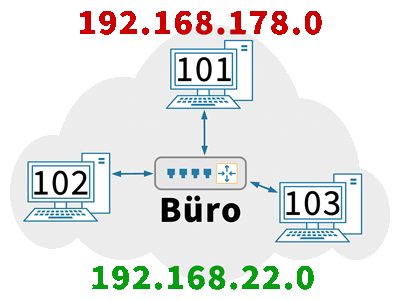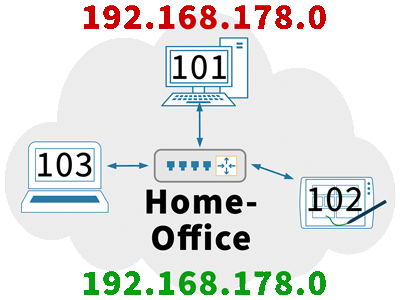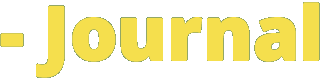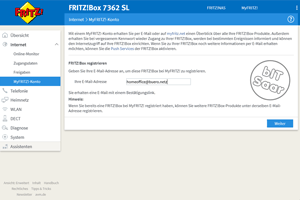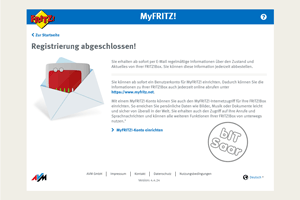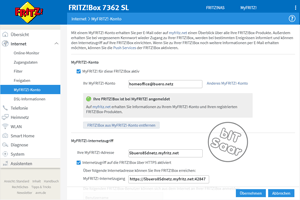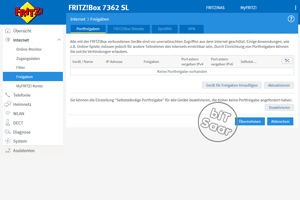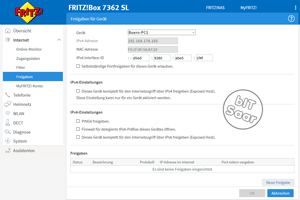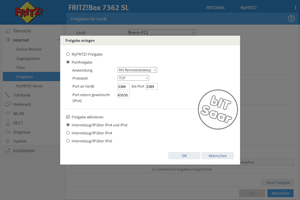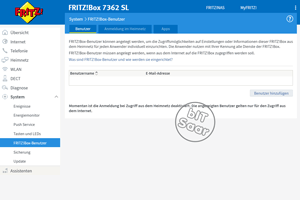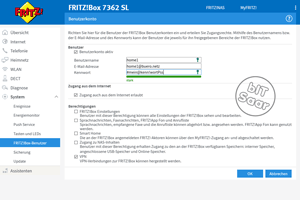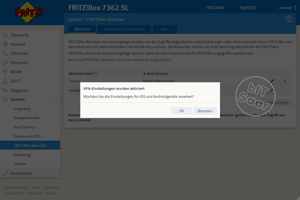Home-Office – Büronetzwerk einrichten
Zugang zum Büronetzwerk ermöglichen
Im ersten Konfigurationsschritt wird das Büronetz für die Nutzung von Home-Office vorbereitet!
Nachfolgende beschreibe ich die Aktivierung bzw. Einrichtung an der Fritzbox!
Für andere Routertypen schauen Sie in das Handbuch.
zugehörige Beiträge:
Dynamische Domainnamen einrichten
Damit eine Verbindung zum Bürorechner möglich ist, müssen Sie den Weg kennen.
Da ihnen nur die IP-Adresse zur Verfügung gestellt wird und sich diese normalerweise alle 24 Stunden ändert, nutzen wir einen dynamischen Domain-Namen.
Diese Funktion nennt man DynDNS.
AVM bietet mit der Fritzbox den kostenlosen Dienst „MyFRITZ!“ an.
Sofern noch nicht eingerichtet, gehen Sie wie folgt vor:
1. Melden Sie sich an der Weboberfläche ihrer Fritzbox an
2. gehen Sie über Internet => MyFRITZ!-Konto
3. Tragen Sie ihre E-Mail-Adresse ein und klicken auf Weiter
4. Sie erhalten eine E-Mail und müssen über den Link die Fritzbox registrieren.
5. Auf der Bestätigungsseite der Fritzboxregistrierung können Sie über den Link MyFRITZ!-Konto einrichten ein Kennwort zu ihrem Konto vergeben.
6. Den dynamischen Namen ihrer Fritzbox sehen über Internet => MyFRITZ!-Konto.
Über Internet => Freigaben => DynDNS können Sie auch ein alternativer DynDNS-Anbieter verwenden. Diese sind überwiegend kostenpflichtig!
Da der DynDNS-Name von MyFritz recht abenteuerlich ist, können Sie auch eine Subdomain von ihrer Webseite nutzen.
Voraussetzung ist, dass Sie selber die DNS-Einträge der Webseite bearbeiten können.
1. Richten Sie eine Subdomäne der Webseite ein, zum Beispiel „home.webseite.de“.
2. Wechseln Sie nun in die DNS-Verwaltung der Webseite und suchen dort den Eintrag der Subdomain
3. Fügen Sie nun einen neuen Record hinzu:
Typ => CNAME
Host => home
Zeigt auf => 5buero85dnetz.myfritz.net
TTL => 1 Stunde
Somit ist Ihr Firmennetz über die einfach zu merkende Adresse home.webseite.de direkt erreichbar!
Nutzung des Remote Desktop-Protokolls
Wie bereits in Teil 2 der Serie geschrieben, ist die Nutzung des Remote Desktop-Protokolls der schnellste und einfachste Weg – sicherlich aber nicht der sicherste!
Auch Hacker kennen den erforderlichen Port (3389) und durchforsten das Internet gerade danach.
Daher sollte er auch niemals direkt freigegeben werden. Außerdem könnte man dann nur einen Computer ansprechen.
Die Lösung lautet Portmapping!
Für die Kommunikation über Remote Desktop wird standardmäßig der TCP-Port 3389 verwendet!
Anstatt für den externen Datenverkehr den Port 3389 zu nutzen, verwenden wir stattdessen den externen Port 63535.
Dem Router sagen wir, alle Datenpaket die über den Port 63535 hereinkommen, leite an den Büro-PC auf Port 3389 weiter.
Auf diese Weise können Sie mehrere PCs mit unterschiedlichen Portnummern verbinden.
ACHTUNG: Der Großteil der Ports sind fest für verschiedene Anwendungen vergeben.
Bei den Portnummern 49152 bis 65535 handelt es sich um freie Ports, die keinen Anwendungen zugewiesen wurden und somit für Portweiterleitungen genutzt werden können.
Eine Liste aller Ports können Sie hier nachlesen.
So richten Sie die Portweiterleitung ein:
1. Melden Sie sich an der Weboberfläche ihrer Fritzbox an
2. gehen Sie über Internet => Freigabe in den Reiter Portfreigaben
3. klicken Sie auf Gerät für Freigaben hinzufügen
4. wählen Sie den gewünschten Computer aus und klicken anschließend auf Neue Freigabe
5. Tragen Sie im nachfolgenden Dialog die entsprechend Daten ein
a. Portfreigabe
b. Anwendung => MS Remotedesktop, die weiteren Felder werden automatisch gefüllt
c. unter Port extern gewünscht (IPv4) tragen Sie den gewünschten externe Port ein
d. Bestätigen Sie die Einstellung mit OKein.
Möchten Sie mehrere Computer über Remote Desktop zur Verfügung stellen, wiederholen Sie für jeden PC die Schritte.
Achten Sie darauf, dass die externen Ports (Punkt c) unterschiedlich sein müssen.
Nützliches
Wie schon geschrieben, ist jeder offene Port eine Einladung für Cyberangriffe.
Daher sollten zuvor alle nicht benötigte Ports geschlossen werden.
Der Heise-Netzwerkcheck überprüft ihren Router auf offene Ports und zeigt nach Abschluss alle offene und gefährdete Ports an!
Link: https://www.heise.de/security/dienste/Netzwerkcheck-2114.html
VPN
Mithilfe von VPN kann eine direkte Anbindung an das Firmennetz hergestellt werden!
Die meisten Fritzboxen ermöglichen eine VPN-Verbindung oder kann als reiner VPN-Server genutzt werden, wenn ihr Router keine VPN-Option anbietet.
Allerdings ist die Anzahl der gleichzeitigen Nutzer beschränkt.
1. Melden Sie sich an der Weboberfläche ihrer Fritzbox an
2. gehen Sie auf System => Fritz!Box-Benutzer
3. klicken Sie auf Benutzer hinzufügen
4. Tragen Sie die entsprechenden Zugangsdaten ein und stellen die nachfolgende Optionen ein:
=> Zugang auch aus dem Internet erlaubt Aktiviert
=> Unter Berechtigungen sollte nur die Option VPN aktiviert sein.
=> Bestätigen Sie die Eingaben mit OK
5. Nachfolgend können Sie sich noch die Zugangsdaten ausdrucken
Besonderheiten
1. Beide Netzwerke müssen unterschiedliche „Netzwerkbereiche“ haben.
Im Standard ist die Fritzbox auf das Subnetz (IP-Adressen-Bereich) 192.168.178.0 eingestellt!
Da die Fritzbox meistens auch als DHCP-Server fungiert, sind bei beiden Routern identische Adressbereiche eingestellt!
Bei einer VPN-Verbindung erhalten Sie eine IP-Adresse aus dem Büronetzwerk!
So würde der Büro-PC unter Umständen die gleiche IP-Adresse beziehen, wie zum Beispiel ein IPAD im heimischen Netz. Das würde zu Konflikten führen!
Somit ist es ratsam, das Büronetz entsprechend umzustellen, da dadurch mehrere Heimnetze ohne große Aufwand auf das Büronetz zugreifen können.
Lesen Sie hierzu in ihrem Handbuch nach!